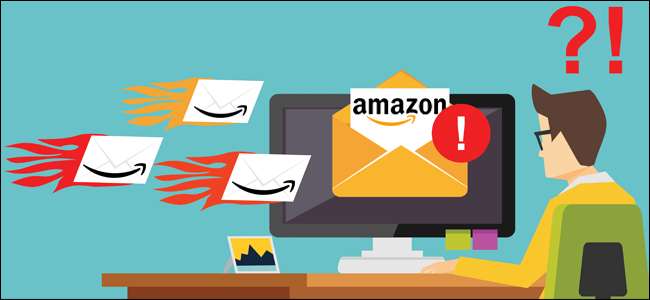
Amazon invia un sacco di e-mail. Alcuni di questi sono utili, ad esempio avvisi che il tuo ordine è andato a buon fine o problemi con un ordine. Ma il resto può darti sui nervi. Ecco come bandirli fino all'ultimo.
Amazon preferirebbe davvero inviarti più o meno quello che vuole, quindi le impostazioni per tutte queste email sono sepolte in profondità nelle pagine del suo account cliente. Segui questi passaggi uno per uno per non ricevere più tutte le email che non desideri.
Fase uno: accedi ad Amazon e vai alla pagina del tuo account
Per prima cosa, vai su Amazon.com (o la versione regionale per la tua posizione), dovrai farlo utilizzando un browser web desktop o tramite richiedendo il sito desktop nel browser del cellulare . Per qualsiasi motivo, non puoi raggiungere l'opzione nella versione mobile del loro sito o nella loro app mobile.
Fai clic sul pulsante "Account ed elenchi" nell'angolo in alto a destra della pagina e accedi se non l'hai già fatto. Fare clic sulla voce "Il tuo account" nell'elenco a discesa.
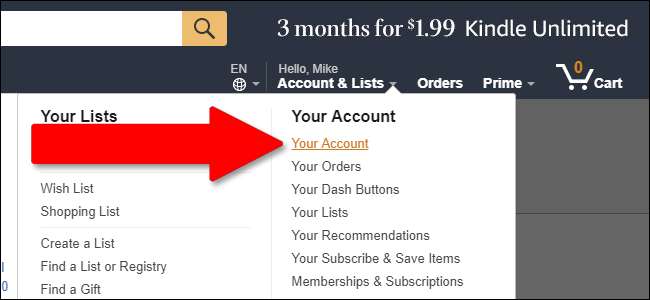
Questa pagina contiene tutte le impostazioni per il tuo account Amazon. Tieni presente che le impostazioni per altre proprietà di Amazon, come Audible, Woot, Kindle Publishing e così via, non sono incluse. Dovrai disabilitare separatamente le email per questi servizi.
Fase due: configurare le preferenze di comunicazione
La prima cosa che faremo, ora che siamo arrivati alla pagina dell'account, è configurare alcune preferenze di comunicazione. Queste preferenze includono cose come se ricevi materiale promozionale tramite posta fisica, come desideri che le email che ricevi siano formattate e i tipi di categorie per le quali vuoi o non vuoi vedere email promozionali.
Nella pagina del tuo account, cerca la sezione "Email, avvisi, messaggi e annunci", quindi fai clic sul collegamento "Preferenze di comunicazione". Per rendere le cose ancora più veloci, puoi semplicemente vai direttamente alla pagina Preferenze di comunicazione con questo link (ti verrà chiesto di accedere se non l'hai già fatto).
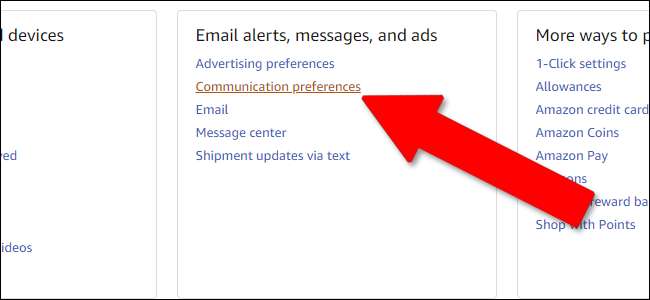
Questa pagina ha tre gruppi di impostazioni: Informazioni di marketing per posta, Impostazioni generali e Email promozionali. Prendiamoli uno per uno.
Espandi prima la sezione "Informazioni di marketing per posta". L'impostazione qui si occupa della posta fisica (cataloghi stampati, informazioni sui membri e così via). Se non desideri ricevere posta fisica da Amazon, seleziona l'opzione "Non inviarmi informazioni di marketing per posta", quindi fai clic sul pulsante "Aggiorna".
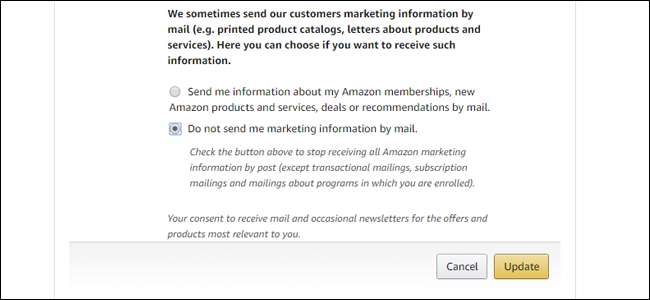
Successivamente, espandi la sezione "Impostazioni generali". Di nuovo, c'è solo un'impostazione qui e controlla come viene formattata l'email che ricevi: HTML (con testo e immagini) o testo normale (senza immagini). Effettua la tua selezione, quindi fai clic sul pulsante "Aggiorna".
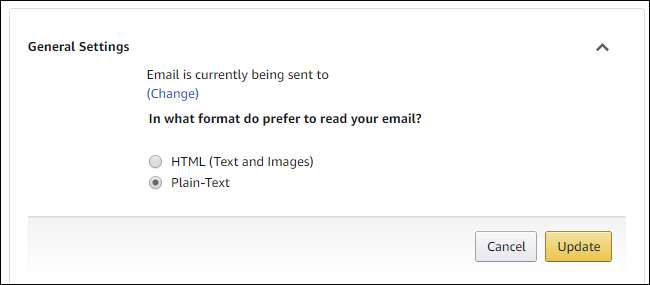
Successivamente, espandi la sezione "Email promozionali". Questo è quello che stai veramente cercando. Troverai In quest'area decine di categorie diverse che, se abilitate, indicano che desideri ricevere email di marketing promozionale relative a quel reparto specifico. Puoi abilitarne quanti ne desideri.
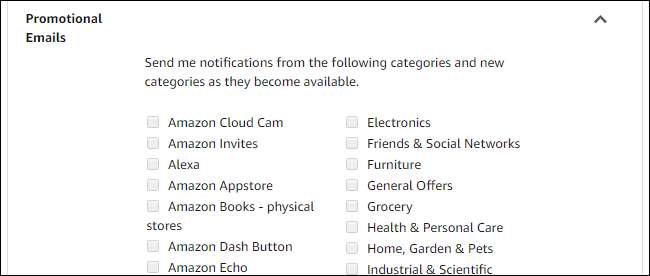
E se non vuoi assolutamente nessuna email di marketing, non devi deselezionare ogni casella singolarmente. Seleziona invece l'opzione "Non inviarmi email di marketing per ora" in fondo all'elenco. Dopo aver effettuato le selezioni, fare clic sul pulsante "Aggiorna" per abilitare le modifiche.
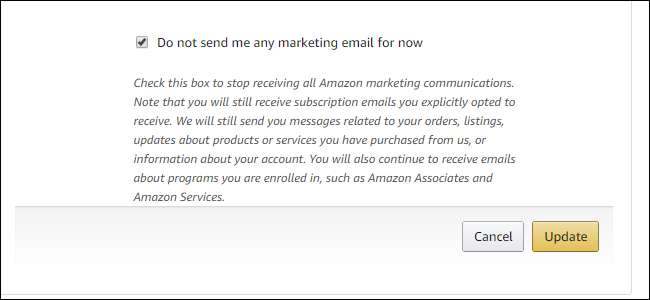
Fase tre: configurazione delle iscrizioni e-mail
Per qualsiasi motivo, devi configurare gli abbonamenti e-mail di Amazon separatamente dalle e-mail promozionali che hai configurato nella sezione precedente.
Tornando alla pagina principale "Il tuo account", nella stessa sezione "Avvisi, messaggi e annunci e-mail", fai clic sul link "E-mail".
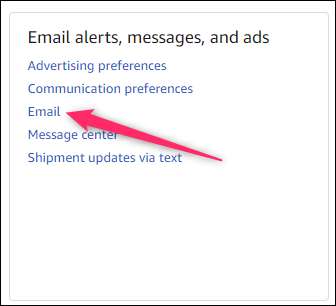
Questa pagina mostra gli abbonamenti email a cui sei attualmente iscritto.
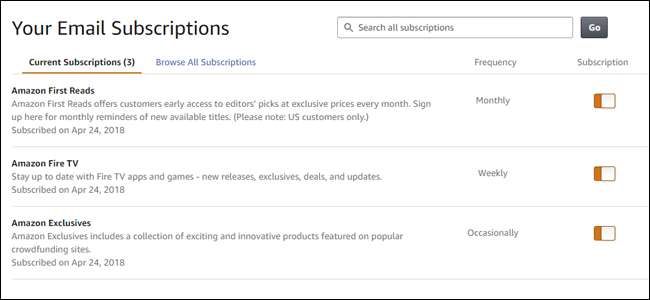
Per impostazione predefinita, dovresti vedere tutti i tuoi abbonamenti abilitati nell'elenco "Abbonamenti correnti". Disattiva l'interruttore all'estrema destra per quello che non desideri ricevere: dovresti vedere la voce nella colonna "Frequenza" cambiare brevemente in un messaggio di conferma "Iscrizione annullata".
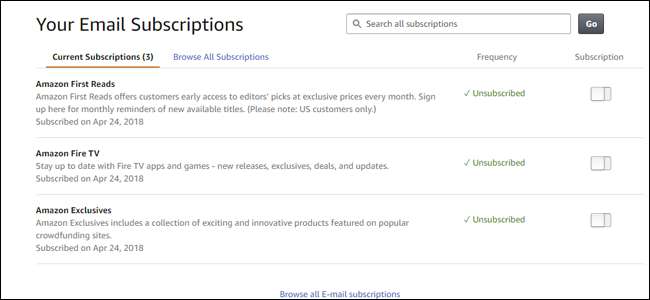
Per ricontrollare, fare clic sulla scheda "Sfoglia tutti gli abbonamenti". Questo è l'elenco principale di tutti gli abbonamenti e-mail di Amazon. Assicurati che tutte le opzioni che non desideri siano disattivate (l'icona dell'interruttore è impostata su bianca, non arancione).
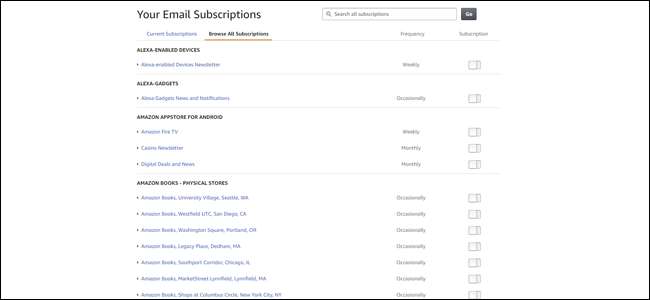
Come per far capire che preferirebbero infastidirti con le e-mail, Amazon ti invierà un'e-mail confermando che non desideri ricevere email dagli elenchi che hai appena disabilitato. Uffa.
Passaggio quattro: utilizza il tuo client di posta elettronica per bloccare i messaggi che non puoi impedire ad Amazon di inviare
Sfortunatamente, ci sono alcuni tipi di email che non puoi smettere di usare solo con le impostazioni del tuo account Amazon. Molte di queste email sono in realtà piuttosto utili. Includono cose come conferme d'ordine, conferme di spedizione, messaggi sul tuo account e messaggi da venditori e acquirenti privati nel Marketplace di Amazon.
Anche se probabilmente non vuoi bloccare nessuno di questi messaggi ufficiali di Amazon, potresti scoprire che ad alcuni acquirenti e venditori privati piace inviarti spam. Forse hai appena effettuato un ordine con loro e ora non smetteranno di infastidirti per l'invio di feedback, la scrittura di recensioni o l'acquisto di più delle loro cose. Quei tipi di messaggi, potresti voler bloccare.
Per trovare questi tipi di messaggi, torna alla pagina principale "Il tuo account". Questa volta, fai clic sul link "Centro messaggi".
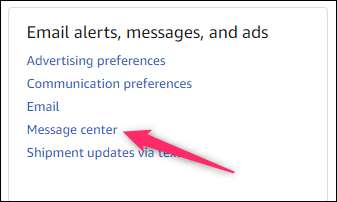
Il Centro messaggi è l'interfaccia interna di Amazon per la gestione dei messaggi da Amazon (o da venditori e acquirenti privati) e sono suddivisi in diverse comode schede. Ciascuno dei messaggi qui viene inviato anche al tuo indirizzo email, ma è utile poter visitare il sito di Amazon e trovarli tutti.
Come accennato, probabilmente vorrai continuare a ricevere le e-mail ufficiali di Amazon. Ma passa alla scheda "Messaggi acquirente / venditore" e probabilmente noterai alcuni di quei messaggi di spam di cui parlavamo.
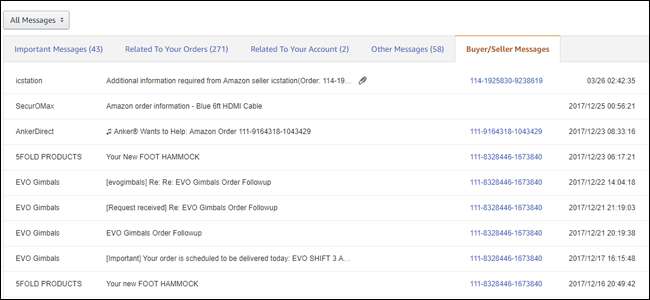
Sfortunatamente, non esiste un modo integrato per impedire ad Amazon di inviare questi messaggi alla tua casella di posta elettronica. Ma puoi fermarli in un altro modo, bloccando indirizzi specifici nel tuo client di posta.
Vai al tuo servizio di posta elettronica preferito: userò il mio account Gmail come esempio. Quello che farai è impostare un filtro antispam che impedisca alle email non necessarie di venditori di terze parti di raggiungere la tua casella di posta, consentendo comunque email pratiche, come le notifiche di spedizione. Per Gmail, puoi aggiungere manualmente un filtro facendo clic sul pulsante a forma di ingranaggio in alto a destra, quindi sull'opzione "Impostazioni". Nella pagina Impostazioni, fare clic sul collegamento "Filtri e indirizzi bloccati".
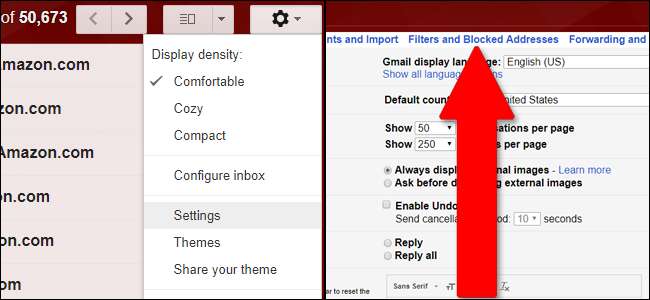
In quella pagina, fai clic sul link "Crea un nuovo filtro". Nella finestra che si apre, digita "marketplace.amazon.com" nel campo "Contiene le parole". Non utilizzare il campo "Da", poiché cercherà solo indirizzi email completi. Quindi, fai clic sul link "crea filtro con questa ricerca".
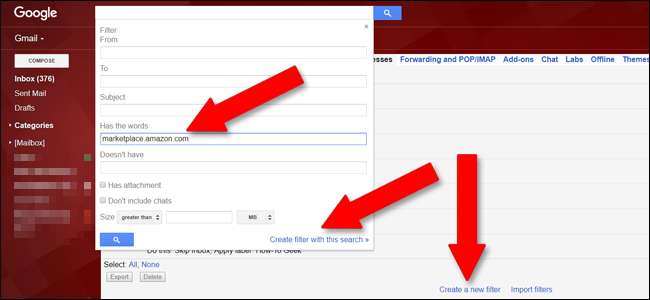
Ora puoi scegliere alcune opzioni su come gestire le email che corrispondono al filtro. Se non desideri visualizzare affatto questi messaggi, puoi selezionare la casella "Elimina". In tal caso, dovrai andare sul sito di Amazon per vedere quei messaggi. Se desideri averli ancora in Gmail in modo da poterli cercare in un secondo momento, hai alcune opzioni:
- Seleziona "Segna come già letto" per fare in modo che i messaggi vengano ancora visualizzati nella tua posta in arrivo, ma vengano contrassegnati come letti
- Seleziona l'opzione "Salta Posta in arrivo (Archivia)" e non vedrai mai il messaggio in arrivo. Sarà lì se lo cerchi però.
- Seleziona l'opzione "Applica l'etichetta" (e seleziona un'etichetta) per classificare automaticamente quei messaggi.
- Usa una combinazione di queste opzioni. Ad esempio, puoi applicare un'etichetta e contrassegnare i messaggi come letti.
Tieni presente che le regole che hai impostato si applicano a tutti i messaggi dal marketplace. Ciò diminuisce la tua capacità di reagire rapidamente nell'occasione in cui i venditori hanno una legittima necessità di contattarti, come un richiamo del prodotto.
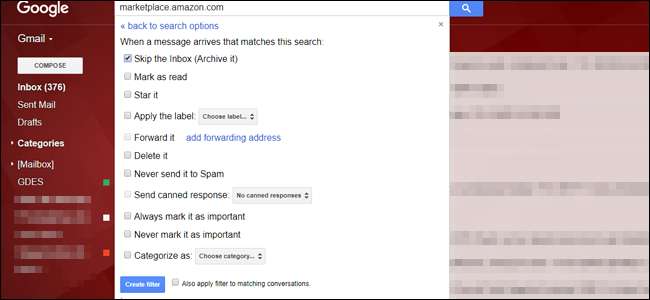
Le istruzioni precedenti sono per Gmail, ma dovresti essere in grado di replicare il filtro antispam con passaggi simili in quasi tutti i servizi o programmi di posta elettronica.
Credito immagine: Shutterstock / hanss







